Частая замена мобильных телефонов в эту эпоху вполне нормальна, в процессе смены телефонов Android необходимо перенести данные старого телефона Android на новый, что поможет вам быстрее обращаться с новым мобильным телефоном Android. . Поскольку приложения и данные приложений перенесены на новый телефон, вам станет удобнее пользоваться новым телефоном. Вот как вы можете перенести все ценные данные приложений со старого телефона Android на новый телефон Android.
Как перенести приложения и данные на новый Android через Google Sync
Начиная с Android 5.0, синхронизация Google предоставляет услугу передачи данных приложений. Google автоматически создаст резервную копию данных ваших приложений после входа в учетную запись Google. А когда вы настроите новый телефон Android и свяжете ту же учетную запись Google, вы увидите возможность восстановления старых приложений телефона и данных приложений. Так что перенести данные приложения на новый телефон Android довольно легко. Узнайте, как переносить приложения и данные приложений между устройствами Android через Google.
1. При настройке нового телефона Android (телефона Android после сброса настроек) запустите системный язык и настройки сети.
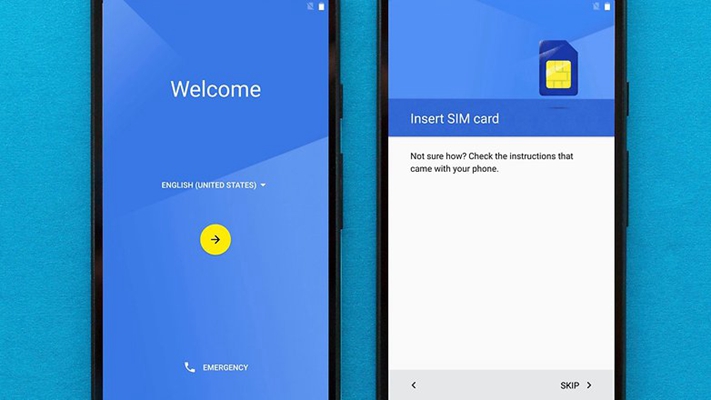
2. Затем вы увидите страницу с вопросом о вашем доступе к конфиденциальности, выберите «Принять», после чего вы сможете добавить свою учетную запись Google, используемую на вашем старом телефоне Android.

3. Вы попадете в раздел с просьбой получить ваши приложения и данные со старого устройства, что является самой важной страницей для переноса приложений и данных приложений. Просто выберите свой старый телефон Android, с которого вы хотите перенести данные, и восстановите с него приложения. Если вы просто хотите перенести часть данных вашего старого телефона Android, вы можете нажать стрелку и выбрать приложения, которые хотите перенести.

Метод через Google не столь эффективен и эффективен, поскольку во многих случаях вы ничего не получите о приложениях и их данных. Если вы переносите приложения и данные на другой телефон с помощью телефона Android, вам необходимо сначала выполнить сброс настроек к заводским настройкам, что может привести к потере данных. Что ж, все может быть лучше. А вот если использовать сразу полезный сторонний софт.
Как перенести приложения и данные с Android на другой одним щелчком мыши
Мобильный перевод MobePas — это набор инструментов, специализирующийся на перемещении данных телефона между устройствами. Вы можете легко и быстро перенести данные, включая приложения и данные приложений, изображения, музыку, видео, контакты, историю вызовов, календарь и т. д., на целевой Android-устройство, на которое вы надеетесь. В течение нескольких минут все данные останутся на новом телефоне. Необходимое время зависит от объема данных, которые вы перемещаете. Вы можете скачать инструментарий с сайта на свой компьютер. Дальше поступаем следующим образом.
Попробуйте бесплатно Попробуйте бесплатно
Шаг 1: Запустите мобильный перевод и нажмите «Телефон на телефон» в главном меню.

Шаг 2: Подключите свои телефоны Android к компьютеру с помощью USB-кабелей соответственно, чтобы их распознала MobePas Mobile Transfer.

Шаг 3: Проверьте исходный телефон и телефон назначения. В поле назначения должен быть указан телефон, на который вы передаете данные. Нажмите ПЕРЕВЕРНУТЬ, если они отображаются неправильно.
Шаг 4: После повторного подтверждения двух телефонов Android выберите типы файлов, которые вы хотите переместить на целевой телефон. Чтобы выбрать данные, установите флажки типов данных один за другим. Кроме того, вы можете удалить старый Android, установив флажок «Очистить данные перед копированием».
Шаг 5: Перенос приложений между Android. Для работы этого набора инструментов требуется ваше подтверждение. Нажмите кнопку «Подтвердить», когда появится всплывающее окно. Затем нажмите СТАРТ. Теперь вам просто нужно подождать, пока процесс завершится. Во время процесса копирования вы не можете отключить оба устройства.

Да, что-то идет гладко? Когда используешь Мобильный перевод MobePas для перемещения приложений и данных приложений, а также других типов данных потеря данных не произойдет. Вы должны знать, что он также может выполнить резервное копирование и восстановление вашего устройства одним щелчком мыши. Приложения и предыдущие данные через некоторое время будут на вашем новом телефоне Android. Вся передача данных определенно хорошо выполнена с помощью MobePas Mobile Transfer. Хотите попробовать? Или у вас есть вопросы? Добро пожаловать, свяжитесь с нами сразу.
Попробуйте бесплатно Попробуйте бесплатно

